在本綜合指南中,我們將探討如何在 iPhone 和 iPad 上搜尋訊息。如今,可用的訊息傳遞應用程式層出不窮,定位特定對話通常會讓人感到畏懼。
幸運的是,主要的訊息平台,包括 Facebook Messenger、WhatsApp 和內建的 iPhone Messages 應用程序,都具有強大的搜尋功能。本指南不僅引導您在 iPhone 上搜尋訊息,還為 iPad 用戶提供相同的流程步驟。
1. 使用「訊息」應用程式在 iPhone 上搜尋訊息
可以透過以下步驟簡化在眾多執行緒中尋找特定對話的過程:
- 打開iPhone 上的「訊息」應用程式。
- 找到螢幕頂部的搜尋欄,然後輸入聯絡人姓名或與您要尋找的訊息相關的任何關鍵字。
- 當您鍵入時,結果將開始顯示。點擊相關對話線程即可直接存取它。
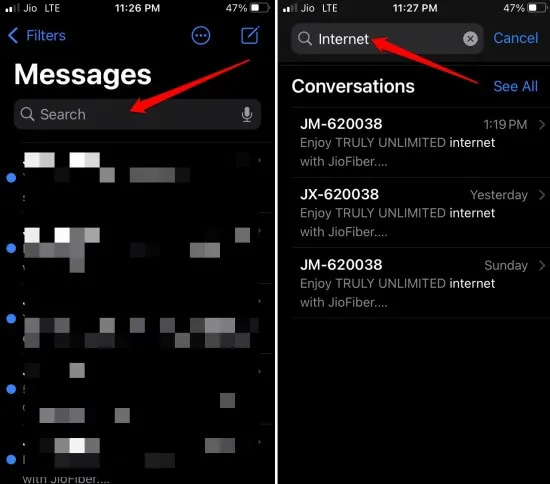
- 如果您需要查看更多結果,只需點擊「查看全部」即可展開搜尋結果。
2. 在 iPhone 上使用 Spotlight 進行訊息搜索
iOS 上的 Spotlight 功能提供了在整個裝置上搜尋訊息的強大方法。
- 若要啟動Spotlight 搜索,請從螢幕中間向下滑動。
- 在搜尋欄中輸入關鍵字或您要尋找的人的姓名。
- 將搜尋結果向下捲動到「在應用程式中搜尋」部分,以查找來自不同應用程式的消息。
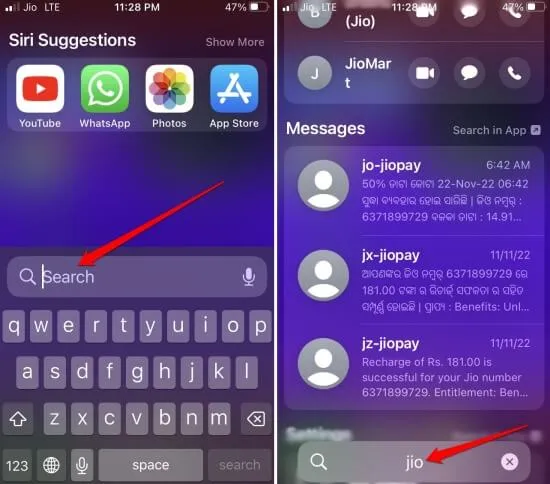
3. 在 Facebook Messenger 中搜尋訊息
Facebook Messenger 包含專用搜尋功能,可協助您輕鬆擷取對話。
- 啟動Facebook Messenger應用程式。
- 選擇位於頂部的搜尋圖示。
- 輸入您的搜尋字詞,各種類別將顯示偵測到該詞的位置。
- 若要查看與您的搜尋字詞特別相關的訊息,請點擊訊息。
- 您的相關對話將根據輸入的關鍵字出現。
- 選擇所需的訊息線程以快速存取。
Messenger 甚至會指示您選擇的搜尋字詞在對話串中出現的頻率,從而節省您瀏覽多個訊息的時間。
4. 在 iPhone 和 iPad 上搜尋 WhatsApp 訊息
WhatsApp 以其高效、快速的訊息搜尋功能增強了用戶體驗。要在 WhatsApp 上尋找訊息:
- 打開WhatsApp應用程式並點擊「聊天」即可查看您的聊天記錄。
- 造訪位於聊天螢幕頂部的搜尋欄。
- 輸入搜尋短語即可快速找到特定訊息。
- 您的搜尋結果將顯示包含該關鍵字的所有訊息,並突出顯示搜尋字詞以便於識別。
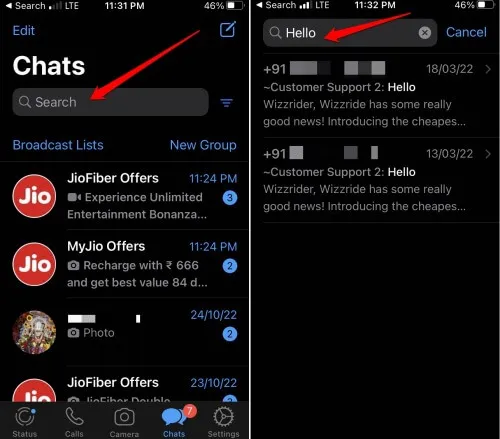
- 點選相關訊息可直接跳至對話中的該點。
透過這些搜尋技術,只要相應的線程尚未被刪除,您就可以有效地發現任何訊息。
總結
這些平台上的搜尋功能已經顯著發展,簡化了我們檢索訊息的方式。這裡提供的技術基本上是相似的,允許跨各種應用程式無縫使用。
如需進一步協助,請隨時參閱官方指南:
額外的見解
1. 我可以同時搜尋多個訊息應用程式嗎?
不可以,目前每個訊息應用程式都有自己的搜尋功能,您必須在每個應用程式中執行單獨的搜尋才能找到訊息。
2. 如果找不到特定訊息怎麼辦?
確保您使用對話中使用的正確關鍵字或短語。不幸的是,如果郵件已被刪除,則使用這些搜尋方法將無法恢復該郵件。
3. 我可以搜尋的訊息有限制嗎?
您可以在這些應用程式中搜尋的訊息數量沒有嚴格限制,但您的搜尋速度可能會根據您擁有的訊息和線程數量而有所不同。您擁有的訊息越多,過濾它們可能需要的時間就越長。
發佈留言